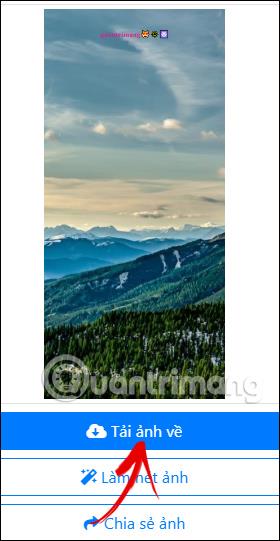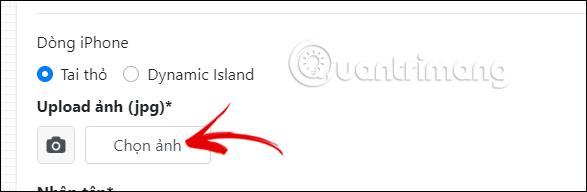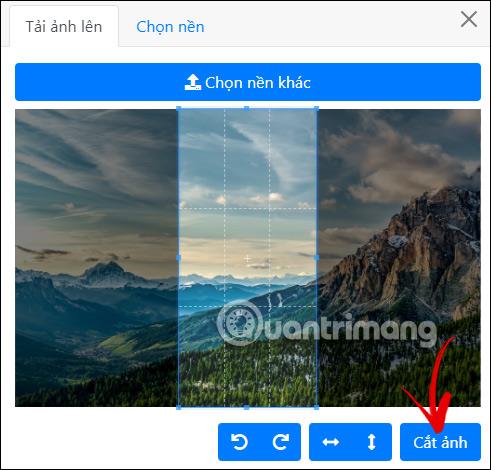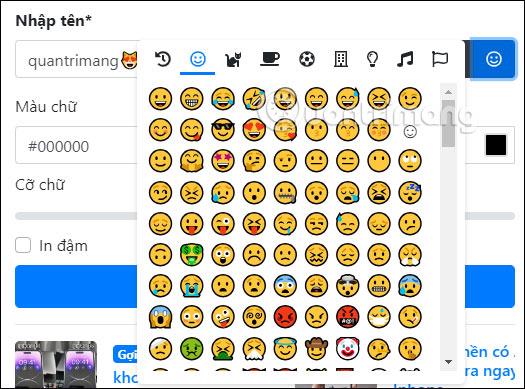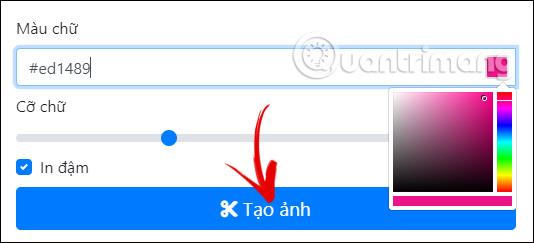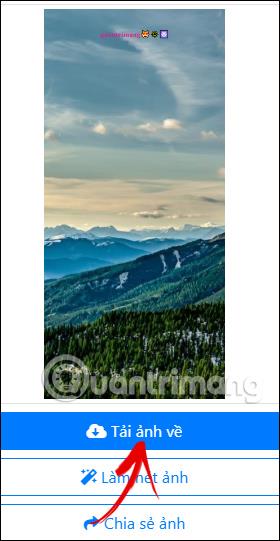Det er mange måter å oppdatere bakgrunnsbildet på iPhone med kaninører, for eksempel kjæledyrbakgrunn på iPhone-kaninører . Og i denne artikkelen vil du ha muligheten til å lage et bakgrunnsbilde med et navn under kaninøret, slik at du kan legge til hvilket som helst navn eller innhold du ønsker. Nedenfor er instruksjoner for hvordan du lager et bakgrunnsbilde med navnet ditt under kaninørene på iPhone.
Hvordan lage et bakgrunnsbilde med et navn under iPhone-kaninøret
Trinn 1:
Du kan få tilgang til lenken nedenfor for å gå til nettsiden for å lage et bakgrunnsbilde og legge til et navn under kaninøret på iPhone.
https://taoanhdep.com/tao-hinh-nen-them-ten-ban-duoi-tai-tho/
Steg 2:
Ved dette grensesnittet velger du først om iPhone-modellen din er kaninører eller Dynamic Island. Så nedenfor klikker vi på Velg bilde-knappen for å laste ned bildet som iPhone-bakgrunn .
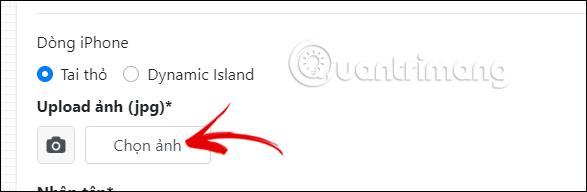
Trinn 3:
Deretter beskjærer vi bildet vertikalt , og justerer deretter den blå rammen for å velge bildeområdet som skal tas. Etter å ha valgt bildeområdet, klikk på Beskjær bilde-knappen for å beskjære bakgrunnsbildet.
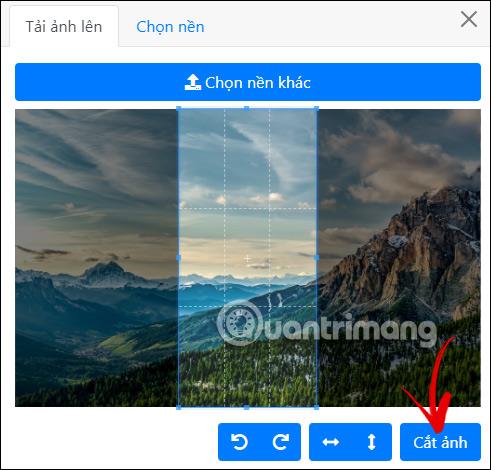
Trinn 4:
Du fortsetter å rulle nedover og skriver inn navnet du vil legge til . Du kan klikke på ikonet for å legge til et ikon til navnet.
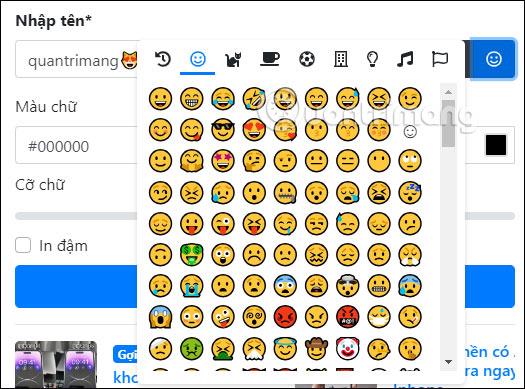
Fortsett å velge skriftfarge med den eksisterende fargepaletten, juster skriftstørrelsen du vil vise på bakgrunnen og velg om du vil bruke fet tekst eller ikke. Til slutt klikker du på Lag bilde-knappen for å fortsette med å lage et tapet for kaninører med et navn på din iPhone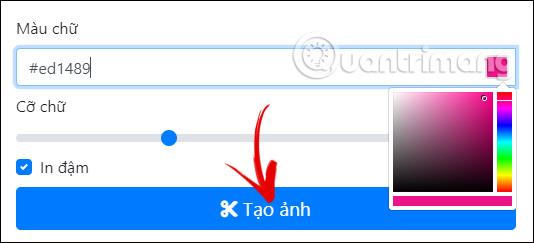
Trinn 5:
Som et resultat får vi tapetet med navnet under kaninørene på iPhone som nedenfor. Hvis du vil, klikker vi på Last ned bilde-knappen for å angi det som bakgrunnsbilde på iPhone. Nedenfor vil det være et Del bilde-alternativ for å dele hvis du vil.